Cualquiera que utilice WhatsApp o Telegram como herramienta de mensajería probablemente esté familiarizado con la función de emoticonos. Los emoticonos se han convertido en una forma popular de hacer que los chats sean más divertidos y expresivos. Podemos usarlo para enviar memes o reacciones que las palabras no pueden transmitir bien.
Pero, ¿alguna vez se ha preguntado si puede usar emoticonos de Telegram para WhatsApp? ¿Es posible transferirlos? La respuesta corta es, ¡sí lo es! Para obtener más detalles, nuestra discusión a continuación le mostrará cómo agregar emoticono de Telegram a WhatsApp.
En este artículo
Parte 1. ¿Cuáles son los mejores emoticonos en Telegram?
Algunas personas buscan una forma de transferir un emoticono de Telegram a WhatsApp porque Telegram tiene algunos paquetes de emoticonos exclusivos que no encontrará en ningún otro lugar. Algunos de los emoticonos más populares y mejores en Telegram son:
1. Ducks
El paquete de emoticonos "Ducks" presenta un simpático y peculiar personaje de pato de goma capturado en diversas actividades y emociones. Una pegatina destacada de este paquete presenta al pato fumando un cigarrillo despreocupadamente, lo que se ha convertido en un meme popular en Internet últimamente.
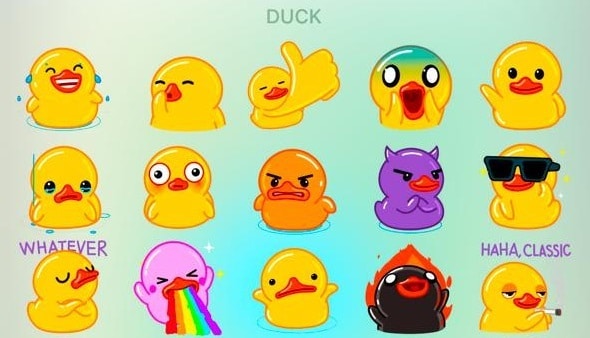
2. Baby Yoda
¿Quién puede resistirse a la ternura de Baby Yoda? ¡Este querido personaje de la franquicia Star Wars está disponible como emoticonos de Telegram, con muchas expresiones adorables!

3. Meme clásico
El paquete de emoticonos de Meme clásico en Telegram nos recuerda esos divertidos memes de la década de 2010 que dieron forma a lo que hoy conocemos como "Memes". Encontrará caras de memes legendarias como Trollface, Forever Alone y Rage Guy en un estilo moderno para usar en sus chats.
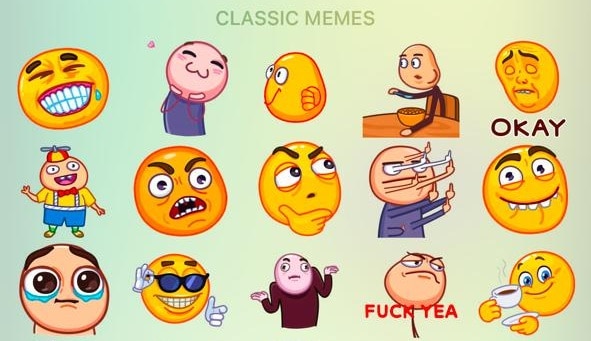
4. Mr. Greene
El paquete de emoticonos de Mr. Greene presenta el famoso meme "Pepe la rana", un personaje que se ha convertido en un símbolo icónico de la cultura de Internet. Estas emoticonos muestran a Pepe en varias expresiones divertidas que son perfectas para cualquier momento y ocasión.
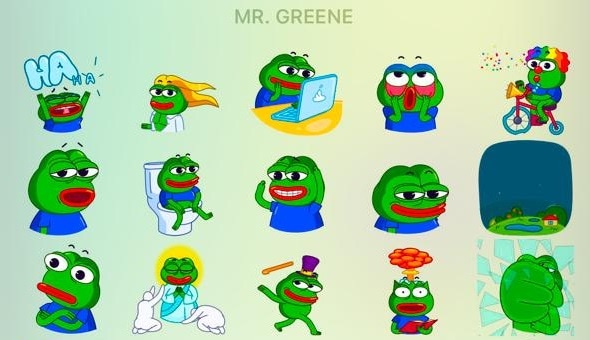
5. Juegos y programas de televisión
Si es fanático de programas de televisión como "The Office" o juegos como "League of Legends", encontrará paquetes de emoticonos en Telegram que se adaptan a su gusto. Estos paquetes están llenos de citas memorables, gestos icónicos y personajes favoritos.
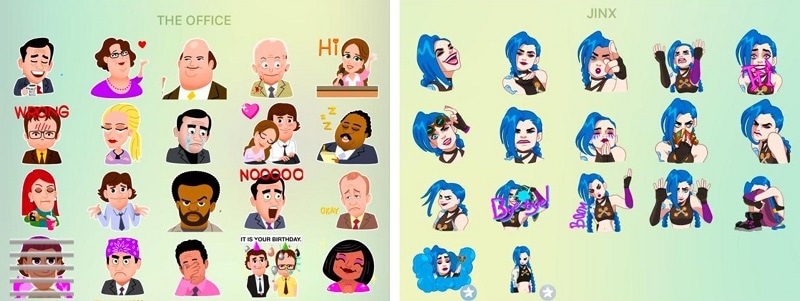
Entonces, ¡estos son algunos de los mejores emoticonos de Telegram para WhatsApp que puede usar para animar sus chats! Una vez que determine qué paquetes de emoticonos transferir, le explicaremos cómo convertir emoticonos de Telegram a WhatsApp en la siguiente parte.
Parte 2. Cómo transferir emoticonos de Telegram a WhatsApp en iPhone y Android
No puede importar emoticonos directamente de Telegram a WhatsApp porque funcionan en plataformas diferentes. Sin embargo, aún puede hacerlo con la ayuda de una herramienta de terceros. El que funciona bien para esta tarea es el tgtowabot de Telegram, junto con la aplicación emoticono Maker, que está disponible para descargar en App Store y Play Store.
Ya sea que uses iPhone o Android, los pasos son prácticamente los mismos. Aquí se detallan los pasos sobre cómo agregar emoticonos de Telegram a WhatsApp.
Cómo transferir emoticonos de Telegram a WhatsApp
Paso 1: Primero, descargue la aplicación “emoticono Maker” e instálela en su teléfono.
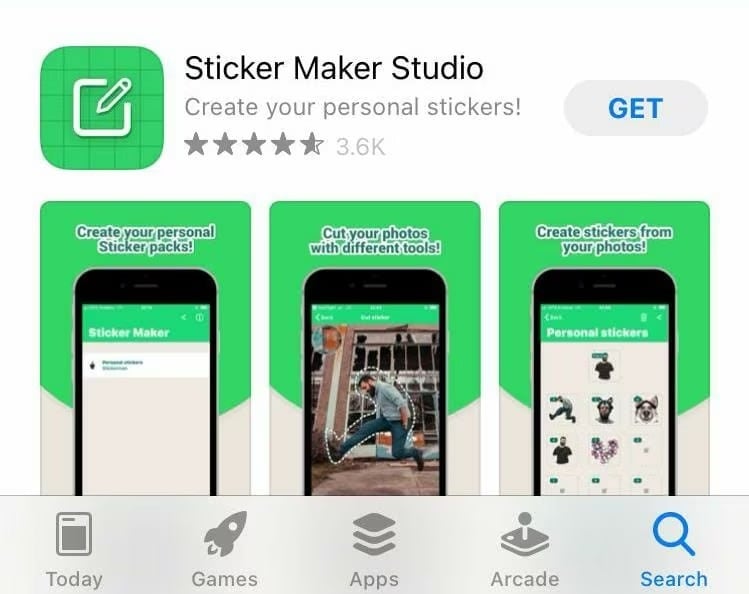
Paso 2: Abre la aplicación Telegram y toca la barra de búsqueda. Escriba "tgtowa" y seleccione la cuenta con el nombre de usuario tgtowabot".
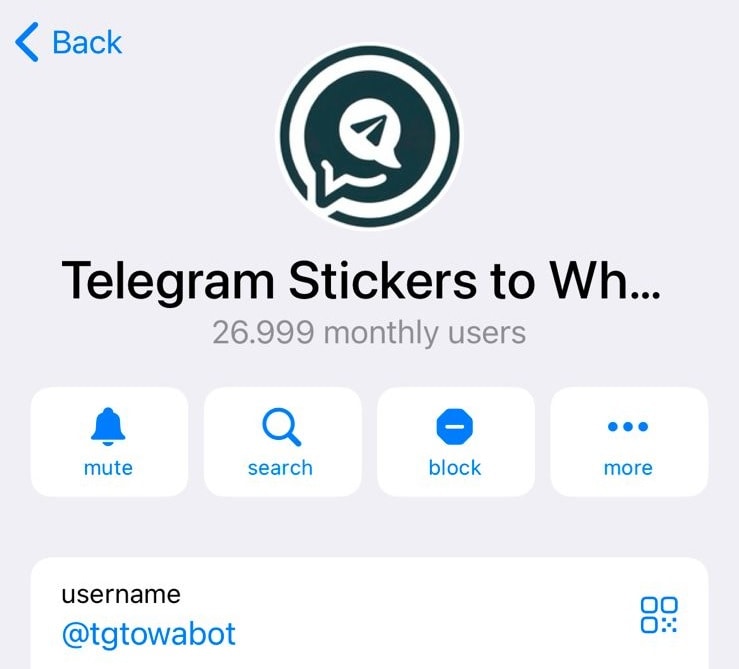
Paso 3: En el chat con el bot, haga clic en "Iniciar".
Paso 4: Después de hacer clic, aparecerá una instrucción sobre cómo agregar los emoticonos de Telegram a WhatsApp. Siga las instrucciones y abra el paquete de emoticonos con la aplicación emoticono Maker.
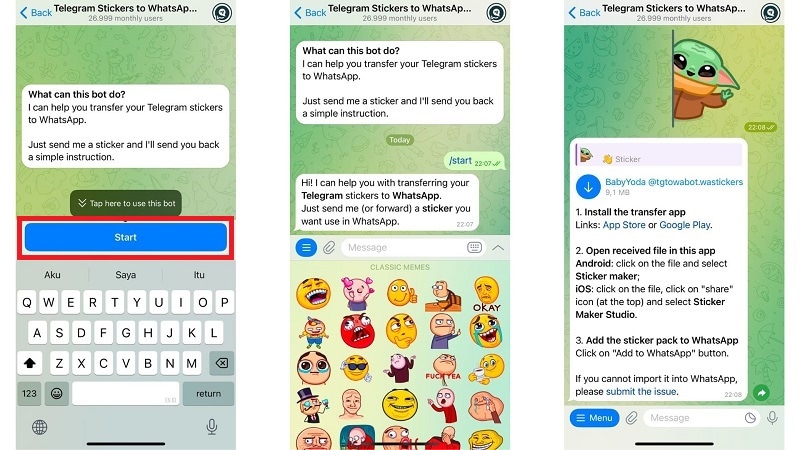
Paso 5: En emoticono Maker, toca "Agregar a la biblioteca" y luego "Agregar a WhatsApp".
Paso 6: Abra WhatsApp en su teléfono, toque el icono de emoticonos y verá sus nuevos emoticonos allí.
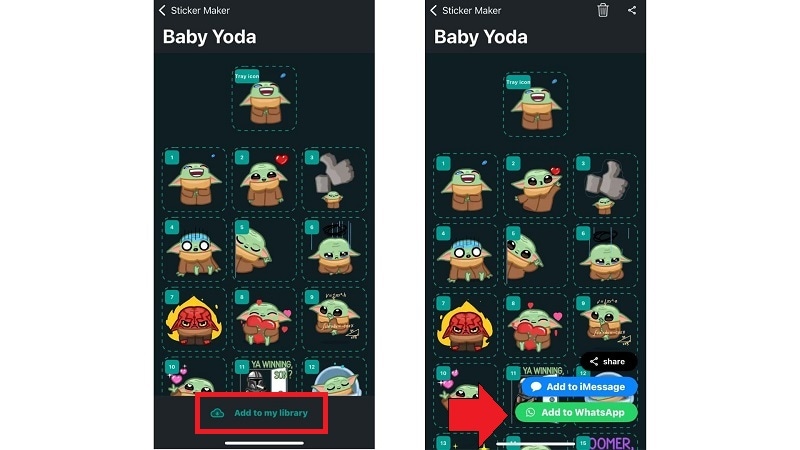
¡Ya está todo listo! Acabas de aprender un método rápido y sencillo para transferir emoticonos de Telegram a WhatsApp.
Parte 3. Los mejores creadores de emoticonos para Telegram y WhatsApp
Además de transferirlos, también puede crear sus propios paquetes de emoticonos que sean exclusivamente tuyos. Aunque WhatsApp ahora le permite crear emoticonos a partir de fotos, usar la aplicación de creación de emoticonos puede hacer las cosas más fáciles y rápidas.
A continuación se muestran algunos de los mejores creadores de WhatsApp o Telegram:
1. Stickery
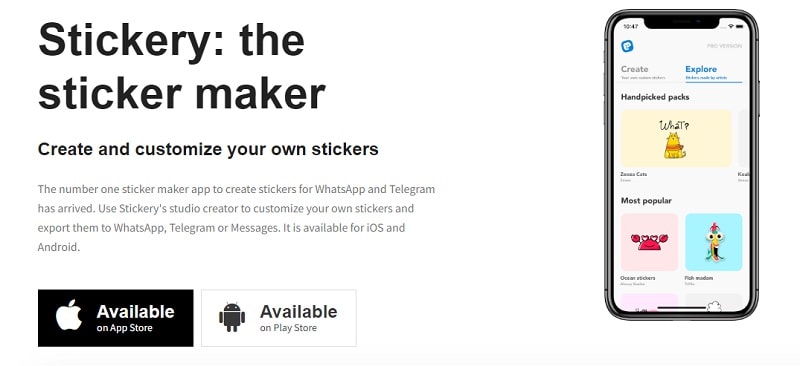
Stickery es la aplicación perfecta para crear emoticonos personalizados tanto para Telegram como para WhatsApp. Con esta aplicación, puede carga su propia foto, transformarla en un emoticono personalizado y luego descargarlo para su uso. La aplicación también cuenta con un modo “Mágico”, que elimina automáticamente el fondo de cualquier área trazada.
2. Sticker.ly
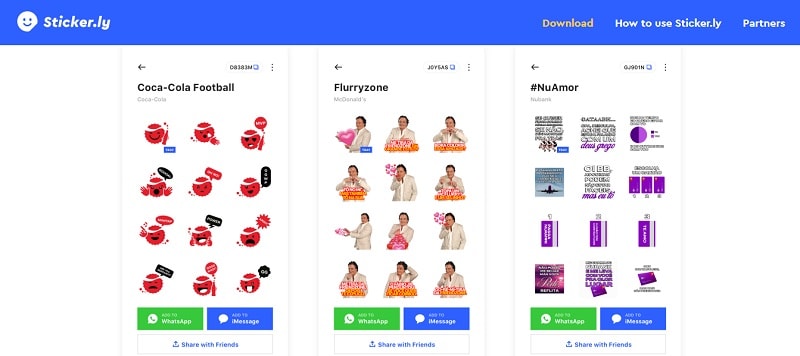
A continuación, Sticker.ly es una popular aplicación para crear emoticonos que puede convertir sus vídeos en emoticonos animados usando nuestra tecnología de corte automático. Puede exportar rápidamente sus emoticonos GIF a WhatsApp y Telegram, o compartir paquetes de emoticonos únicos con amigos a través de enlaces para compartir.
3. StickersApp
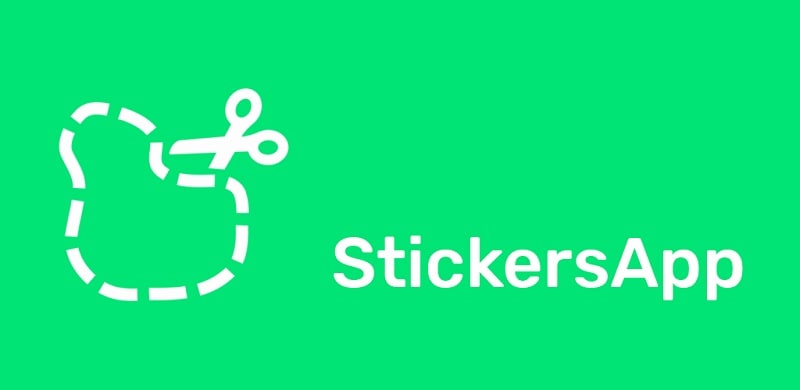
StickersApp está repleta de funciones de edición detalladas, por lo que puede mover, cambiar el tamaño y rotar fácilmente partes de sus emoticonos como quiera. Además, puede cambiar colores, modificar el texto y acercar o alejar la imagen con solo tocar con dos dedos.
Consejo adicional: Añada emoticonos a sus vídeos para WhatsApp y Telegram
Ahora que ya sabe cómo transferir emoticonos de Telegram a WhatsApp, ¡también podrá darle vida a los mensajes de vídeo! Agregar emoticonos a sus vídeos puede agregar contexto y diversión. Por ejemplo, si está enviando un mensaje de felicitación, agregar un emoticono de manos aplaudiendo puede hacer que su emoción sea aún más palpable.
Para esta tarea, necesitarás una herramienta de edición de vídeo como Wondershare Filmora. Para agregar emoticonos, puede elegir entre muchos emoticonos disponibles en Filmora o crear los tuyos propios con el Generador de emoticonos de IA, todo dentro de la misma plataforma.
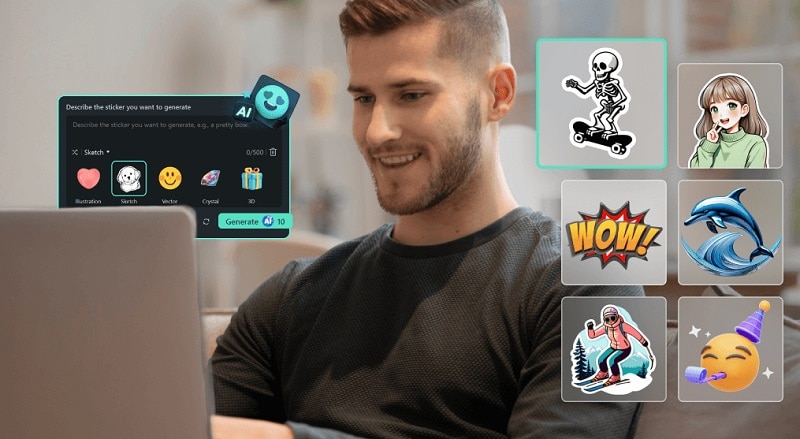
No es necesario hacer malabarismos con múltiples aplicaciones o software. Esta conveniencia hace que Filmora sea una opción recomendada para agilizar el proceso de edición de vídeo. Otras funciones de Filmora que puede usar para mejorar sus vídeos incluyen:
- Amplia biblioteca de música y efectos de sonido: Además de los emoticonos, puede acceder a una rica biblioteca de pistas de música y efectos de sonido para agregar profundidad y emoción a sus vídeos.
- Texto y títulos: Agrega superposiciones de texto y títulos animados a sus vídeos para brindar contexto y subtítulos, o simplemente para darle vida a su proyecto.
- Generador de imágenes de IA: Al igual que el Generador de emoticonos de IA, Filmora también proporciona un Generador de Imágenes de IA que le ayuda a crear imágenes basadas en indicaciones de texto.
- Exportación GIF: Si quiere convertir sus vídeos en emoticonos de WhatsApp o Telegram, Filmora admite la exportación de GIF para que pueda usarlo para convertirlos en emoticonos animados más tarde.
Cómo añadir emoticonos a un vídeo de WhatsApp
Paso 1 Inicie Filmora e importe sus vídeos
Una vez que haya instalado Filmora en su ordenador, cree un nuevo proyecto e importa su vídeo.

Paso 2 Vaya a la pestaña de emoticonos y descargue el emoticono.
En la pestaña Emoticonos, verá muchos emoticonos prediseñados que usar en su vídeo. Para encontrar rápidamente lo que busca, utilice la barra de búsqueda o seleccione una categoría para limitar sus opciones.
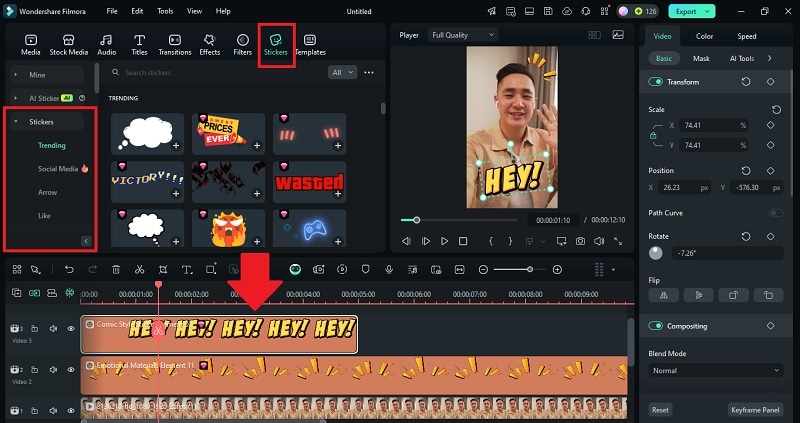
Una vez que haya seleccionado o creado su emoticono, arrástrelo y suéltelo en la línea de tiempo del vídeo en el punto deseado. Puede cambiar el tamaño y la posición de la pegatina a través de la ventana de vista previa. Luego, ajusta el tiempo de la pegatina arrastrando sus bordes en la línea de tiempo.
Paso 3 Generar emoticonos a partir de texto con IA
Si desea generar uno personalizado, seleccione emoticonos IA y describa cómo quiere que se vea su emoticono. Haga clic en Generar y la IA generará una calcomanía personalizada según sus especificaciones.
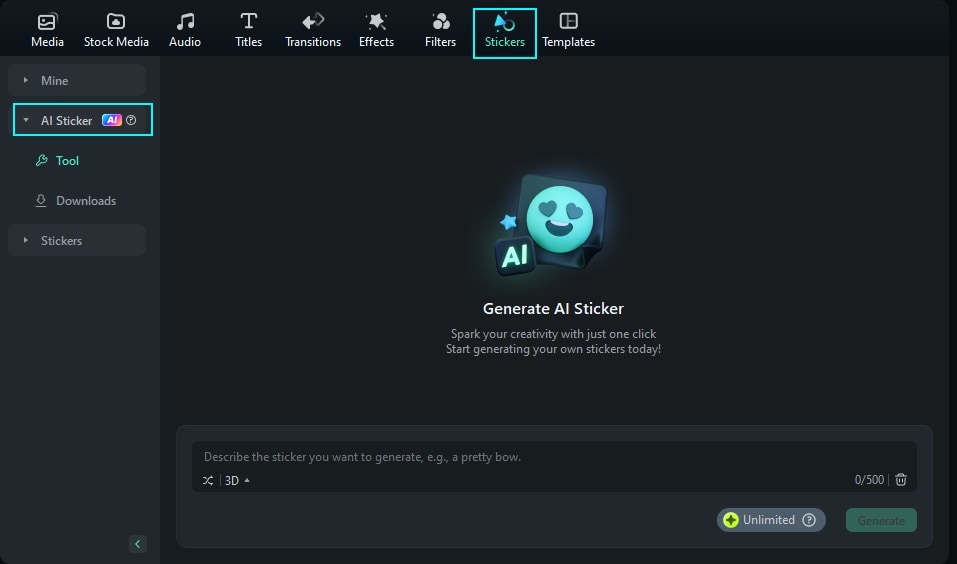
Paso 4 Exportar y guardar
Si está satisfecho con el aspecto final, puede guardar el vídeo haciendo clic en Exportar. Elija el formato de vídeo que desee y otras configuraciones, como la resolución, la velocidad de cuadros y la calidad de salida.

Conclusión
¿No es fantástico poder usar los emoticonos de Telegram para WhatsApp? Para transferirlos, solo tiene que seguir los sencillos pasos que hemos cubierto y podrá decorar sus conversaciones con todos los emoticonos que quiera, incluso si están en plataformas diferentes.
Pero la diversión no termina ahí. También puede agregar emoticonos a su vídeo usando un software de edición de vídeo como Filmora. Ya sea que elija descargar emoticonos existentes de la biblioteca o crear uno personalizado con IA, Filmora tiene todo lo que necesita para que sus vídeos sean tan divertidos y expresivos como sus chats.





